DOCS
インテグレーションガイド / Foglight
本記事は米国PagerDuty社のサイトで公開されているインテグレーションガイドをそのまま日本語に翻訳したものです。日本語環境での動作を保証するわけではありません。原文はこちらを参照してください。
このインテグレーションには、現在廃止予定となっているv1 REST APIを使用する必要があります。このインテグレーションを設定するには、サポートに連絡してv1 REST APIキーにアクセスしてください。
v1 REST APIの廃止の詳細については、こちらのFAQをご覧ください:https://v2.developer.pagerduty.com/v2/docs/v1-rest-api-decommissioning-faq
現在v2 REST APIの使用のためパートナーと協力してインテグレーションのアップグレードを行っています。
Foglightは、さまざまなテクノロジー(Java、.NET、仮想または物理サーバ、データベースなど)の管理を可能にするパフォーマンス監視パッケージです。現地点でFoglightはPagerDutyと簡単にインテグレーションできます。FoglightのモニタリングをPagerDutyアカウントと結びつける方法について、このガイドを参照してください。このインテグレーションガイドでは、Foglight for SQL Serverを使用していますが、他のFoglight製品との統合も有効です。
インテグレーションに問題がある場合は当社までご連絡ください 。[email protected]
PagerDutyでの設定
- Configuration メニューからServices を選択します。
- Servicesページで:新しいサービスを作成する場合は、 +Add New Service をクリックします。
既存のサービスにインテグレーションを追加する場合は、統合を追加するサービスの 名前をクリックします。 その後、Integrations タブをクリックし、 + New Integration ボタンをクリックします。
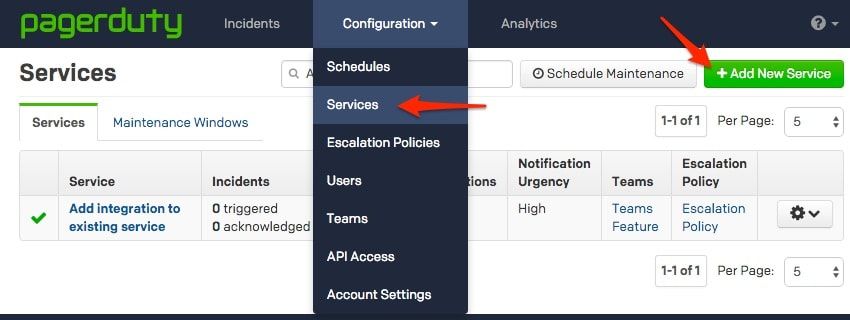

- Integration Type メニューから追加したいアプリを選択し、Integration Nameを入力してください。 インテグレーションのために新しいサービスを作成する場合は、General Settingsで新しいサービスのNameを入力します。 次に、Incident Settingsで、新しいサービスの Escalation Policy (エスカレーションポリシー)、Notification Urgency (通知の緊急度)、Incident Behavior(インシデントの動作)を指定します。
- Add Service またはAdd Integration ボタンをクリックして、新しいインテグレーションを保存します。 すると、サービスのIntegrationsページにリダイレクトされます。
- 新しいインテグレーションのIntegration Keyをコピーします。

- Configuration メニューから、API Access を選択します。
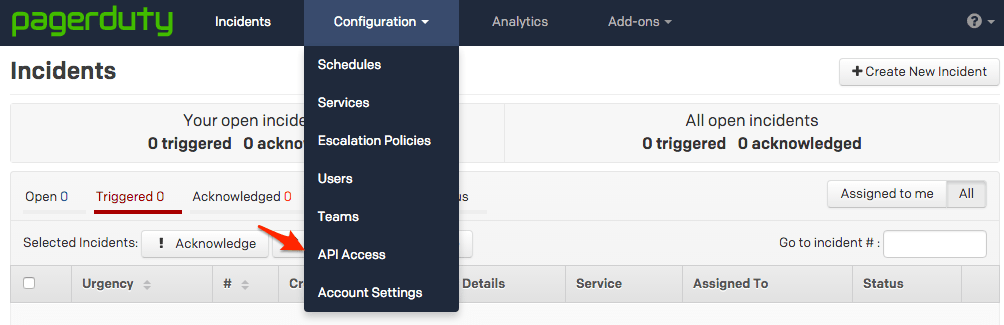
- API Accessページで、+Create New API Keyボタンをクリックします。

- ポップアップするダイアログで、キーのDescriptionを入力し、 APIのバージョンを選択するよう求められます。また、キーをRead-onlyとして作成するオプションもあります。このボックスをチェックしないと、フルアクセスキーが作成されます。
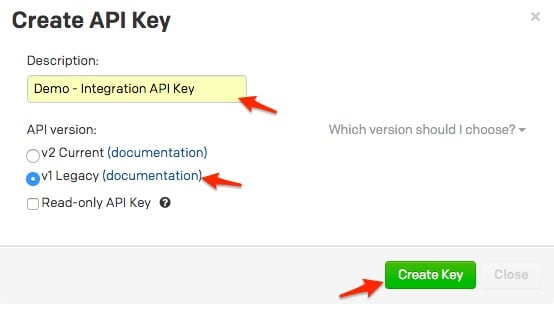 バージョン管理に関する注記: API v2.0はPagerDutyとの通信が容易にできるよう設計されています。ほとんどの既存のPagerDutyとのインテグレーションには、API v1.0キーが必要です。使用するAPIバージョンについて質問がある場合は、 [email protected]までご連絡ください。
バージョン管理に関する注記: API v2.0はPagerDutyとの通信が容易にできるよう設計されています。ほとんどの既存のPagerDutyとのインテグレーションには、API v1.0キーが必要です。使用するAPIバージョンについて質問がある場合は、 [email protected]までご連絡ください。 - オプションの入力が終わったら、Create Keyをクリックします 。
- Create Keyをクリックすると、キーを表示したダイアログが表示され、前の手順で記入したオプションが確認されます。このステップの後では再度キーにアクセスできないので、必ずすぐに必要なアプリケーションにこのキーをコピーしてください。 以前に作成したキーを失って再びアクセスする必要がある場合は、キーを削除して新しいキーを作成する必要があります。 キーを正常にコピーしたら、Closeをクリックします。
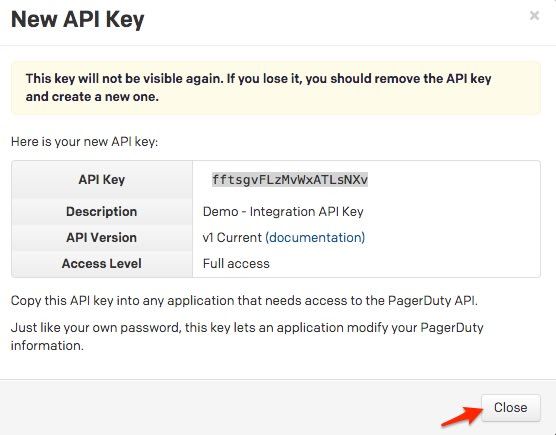
- 作成されると、キーがAPI Accessページのキーのリストに表示され、バージョン管理が表示されます。
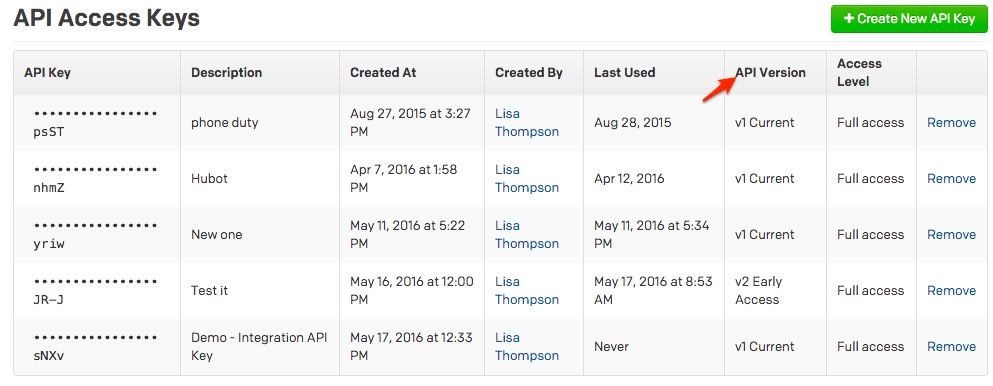
Foglightで設定
- Foglightサーバにログインします。PagerDutyカートリッジをダウンロードして解凍します。
- 左側のメニューのDashboardsで、Administration> Cartridges > Cartridge Inventoryの順にクリックし、Install Cartridgeをクリックします。

- PagerDutyカートリッジを解凍した場所をブラウズしてください。カートリッジを選択し、Openをクリックします。
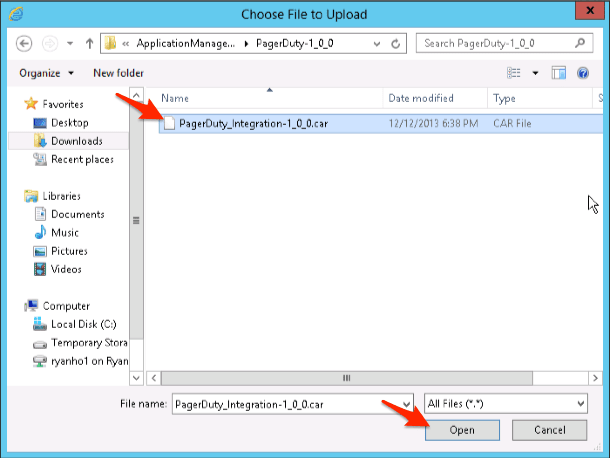
- Install Cartridgeボタンをクリックします。Enable on installチェックボックスをオンにします。
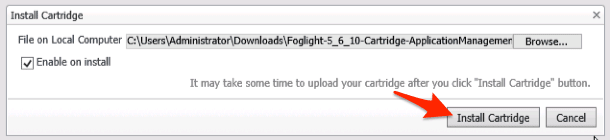
- カートリッジがインストールされると、’Requested operation was successfully completed’というメッセージが表示されます。OK ボタンをクリックします。
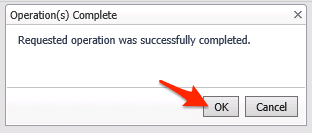
- ブラウザのウィンドウを更新してください。すると、HomeメニューのAlerting with PagerDutyリンクが表示されますのでクリックしてください。
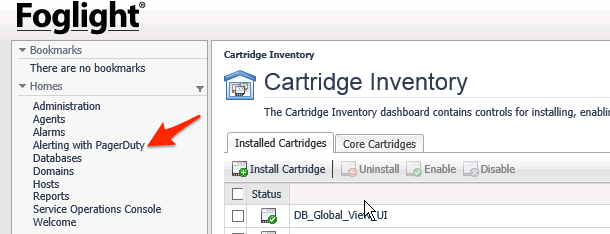
- Get Startedボタンをクリックします。
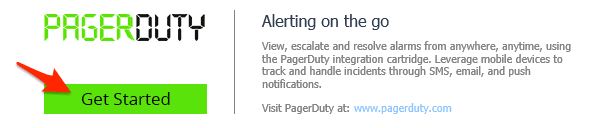
- PagerDutyのsubdomainとAPI keyを入力します。プロキシサーバを使用している場合は、チェックボックスをオンにして、プロキシサーバの情報を入力します。完了したらNextボタンをクリックします。
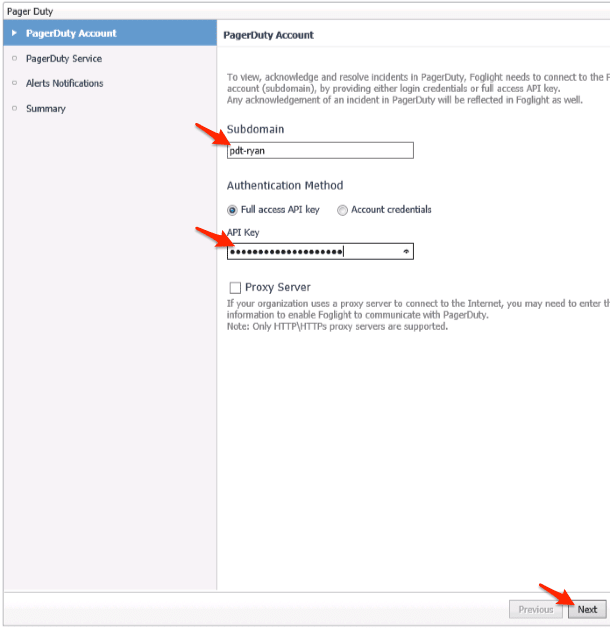
- すべてのサービスのリストが表示されます。Foglightに関連付けるサービスを選択しNextをクリックします。
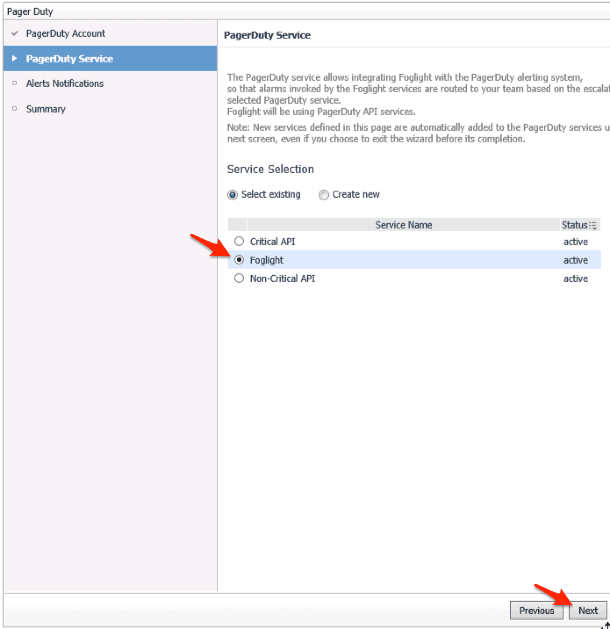
- PagerDutyを介して警告するFoglightサービスを選択し、PagerDutyインシデントをトリガーする Minimal Severity レベルを選択します。完了したらNextボタンをクリックします。
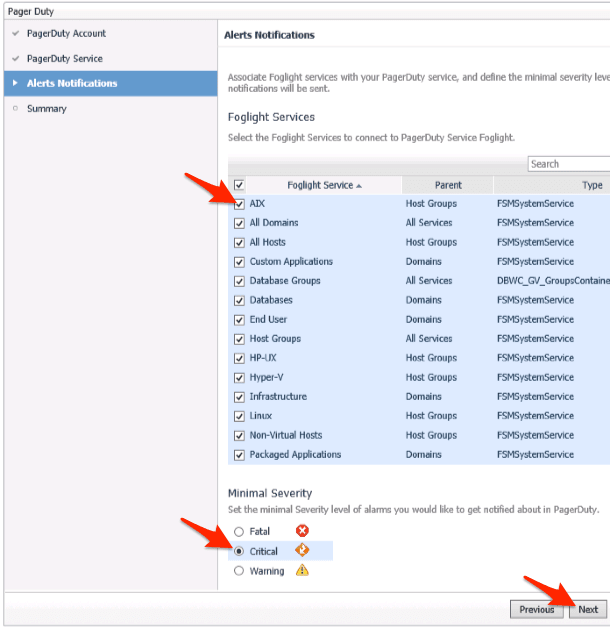
- Finishボタンをクリックします。これでPagerDutyとFoglightのインテグレーションが完了しました。アラームがトリガーされるか、Foglight内で承認されるか解決されると、PagerDuty内の対応するインシデントが更新されます。PagerDuty内のインシデントには、アラームの迅速な解決を助ける貴重な情報が含まれています。
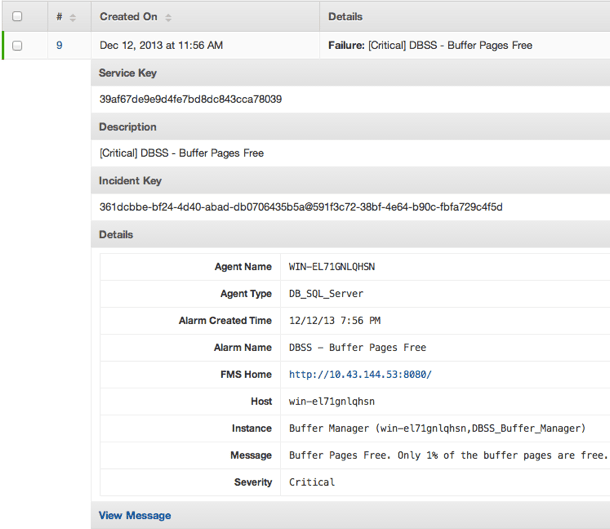 さらにサポートが必要な場合は サポートチームにお問い合わせください。
さらにサポートが必要な場合は サポートチームにお問い合わせください。
よくある質問
複数のPagerDutyサービスで動作するようにFoglightを設定できますか?
いいえ。残念ながらPagerDutyカートリッジを使用して複数のPagerDutyサービスで動作するようにFoglightを設定することはできません。

